maya粒子教程——制作流动的水(6)
来源:网络 作者:未知 发布时间:2010-08-27 15:04:17 网友评论 0 条
10、但水流喷出后穿出了墙面,我们增加碰撞。在outline窗口中选particle,按住shift键选墙面,选
Particles > Make Collide,现在墙面阻挡了粒子,但水流的路线正确吗?
11、我们需要重力,选particle 选Fields > Gravity 现在是一个弧形路线,并撞到了地面上并撞到了
地面上。
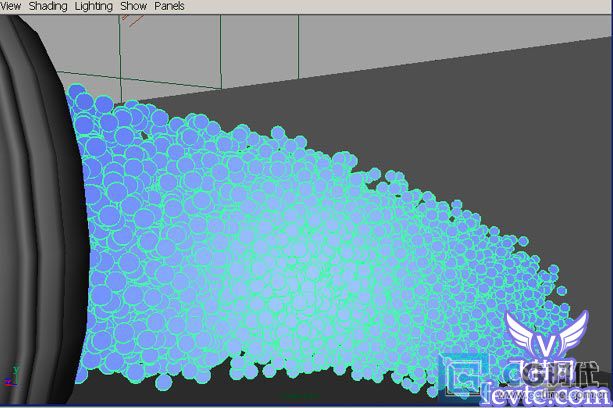
12、首先让我去除这些泡沫,得到真实的水,Threshold属性控制粒子之间的融合程度,其值越高,融合
越强,设置太高Blobby surface将消失,当值为0时显示为单个粒子,分别给值为3和8看一下效果,你也
可以调整半径值,达到你想要的效果,如果你表现的是厨房下水道的水流效果,你得调节更大的半径值
,在这里threshold为0.8半径为0.63,这使水流看上去更厚,更具有黏稠状,现在水流碰到地面时,稍
微弹起,但不应像橡皮球,选择地面你将发现在通道和中有了一新的属性GeoConnector 参数为
Tessellation Factor,Resilience(弹力),Friction(摩擦力),分别设为0.25 选particle,增加
一个动荡场,Fields >Turbulence,调节magnitude(强度)为30,这三种情况如图。
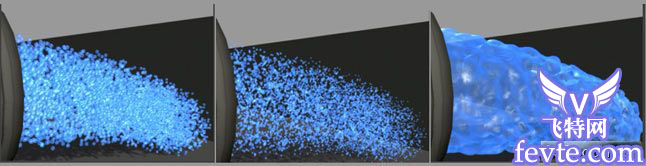
13、这时效果已经接近了,但我想表现水从罐子里涌出来的效果,需要更大的粒子,但粒子接触到地面
时,变得小了,将动画设为5秒,125帧lifspan为5秒mode为constant。 14、选择粒子单击Add
Dynamics Attribute下的general 选radius PP参数按ok,在array中增加了radiusPP参数右键creat
ramp,这时你将看到粒子长大了,右键edit ramp,你将看到从黑到白的渐变,这个渐变的颜色决定粒子
从诞生到死亡,从黑到白使粒子在5秒内由达到小直至消失,调节渐变如图。
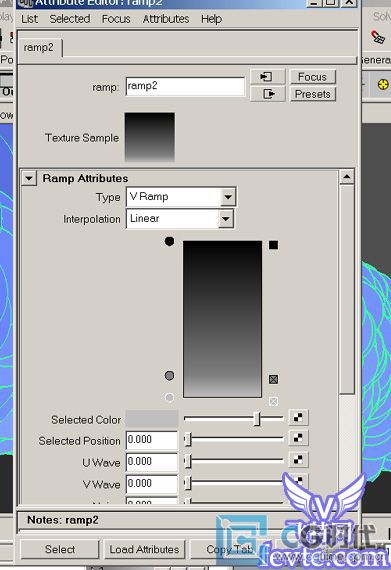
- 2009-10-14
- 2009-10-15
- 2009-10-15
- 2009-10-13
- 2010-03-18
- 2009-10-14
- 2009-10-14
- 2009-10-15
- 2010-03-03
- 2009-10-15
- 2009-10-13
- 2009-10-14
- 2009-10-14
- 2009-10-15
- 2009-10-14
关于我们 | 联系方式 | 广告服务 | 免责条款 | 内容合作 | 图书投稿 | 招聘职位 | About CG Time
Copyright © 2008 CGTime.org Inc. All Rights Reserved. CG时代 版权所有